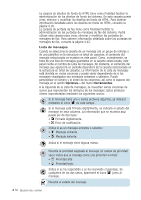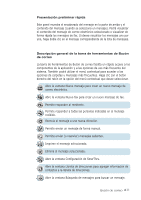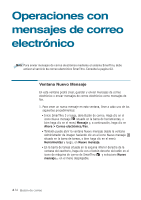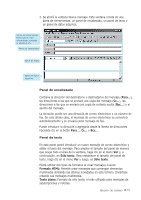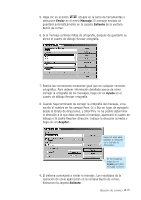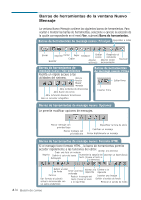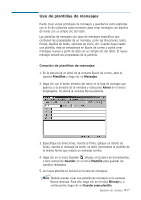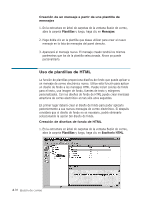Samsung SF-565PR User Manual (SPANISH) - Page 92
Creación y envío de mensajes de correo electrónico, Asunto, Herramientas, Importar, Adjuntar >
 |
UPC - 635753610277
View all Samsung SF-565PR manuals
Add to My Manuals
Save this manual to your list of manuals |
Page 92 highlights
Panel de datos adjuntos En este panel se muestran el archivo o los archivos adjuntos contenidos en el mensaje. Si desea enviar un archivo binario en cualquier formato, tan sólo tendrá que adjuntarlo a su mensaje. Para ver u ocultar el panel de datos adjuntos, seleccione o cancele la selección de la opción Datos adjuntos en el menú Ver. Creación y envío de mensajes de correo electrónico 1. Abra la ventana Nuevo mensaje. Consulte la página 4.12. 2. Escriba las direcciones de correo electrónico en los campos Para..., Cc... y Bcc.... Para enviar un mensaje a más de una persona, escriba la dirección de cada uno de los destinatarios separados por una coma o un punto y coma (;). Para agregar las direcciones de correo electrónico desde la libreta de direcciones, haga clic en los botones Para..., Cc... y Bcc.... Para obtener información sobre la libreta de direcciones, consulte la página 4.26. Puede ocultar o mostrar los campos Cc... o Bcc... mediante las opciones del menú Ver. El campo Bcc... (copia de cortesía oculta) significa que el mensaje se enviará a las direcciones sin que lo sepan las personas indicadas en los campos Para... y Cc.... Para enviar el mensaje como un fax, introduzca el número de fax en el campo de dirección. El mensaje de correo electrónico se convertirá automáticamente en mensaje de fax y se enviará a la dirección de fax indicada. 3. Introduzca el título del mensaje en la casilla Asunto y escriba luego el mensaje en el panel de texto. Puede insertar texto de un archivo en un mensaje. Para ello, en el menú Herramientas, seleccione Importar archivo de texto.... Seleccione un archivo de texto y pulse Importar. El contenido del archivo seleccionado se insertará en el campo de texto del mensaje. 4. Para adjuntar un archivo a un mensaje, seleccione Adjuntar > Archivos... en el menú Mensaje o haga clic en el botón de la barra de herramientas. Los archivos seleccionados se insertarán en el campo de datos adjuntos. También puede arrastrar y soltar el archivo adjunto. Nota: También puede guardar el texto del mensaje en un archivo de texto, insertar una firma de mensaje, aplicar diseños de fondo de HTML al mensaje, o enviar correo electrónico con claves privadas. Para obtener información detallada sobre los procedimientos correspondientes, consulte la ayuda en línea. 4.14 Buzón de correo